時間、分、秒をそれぞれ指定することにより、時刻を表示することができるTime関数の紹介です。
参照先にはそれぞれ個別のセルを指定することもできます。
Time関数の使い方
Time(時,分,秒)

=Timeと入力すると、ガイドが表示されます。
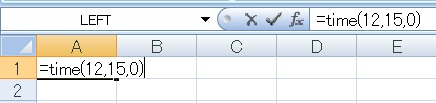
時間、分、秒をそれぞれ指定します。
今回は直接指定していますが、セルにそれぞれ時間を指定しておき、=Time(A1,B1,C1)のように記述することもできます。
今回は直接指定していますが、セルにそれぞれ時間を指定しておき、=Time(A1,B1,C1)のように記述することもできます。
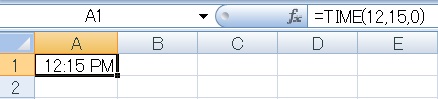
入力された数字をもとに時間が算出されました。
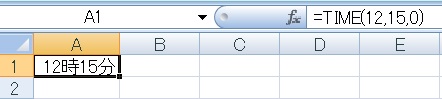
表示形式を変えたい場合は、セルの書式設定で任意の日付設定を選択します。
同様に、別々の数値から日付を作るDate関数というのもあります。
また、時間から時、分、秒を取りだす場合は、それぞれHour関数、Minute関数、Second関数を用います。

Excel(エクセル):日付、時間、曜日、シリアル値
Excelの時間関連操作、設定、関数などまとめです。
セルの表示設定、関数
基本
日付をセルに入力したい場合、m/dあるいはm-dの形式で入力すれば、
自動で入力した年のその日付になります。年号も指定したい場合は、y...

関数・演算子・メソッド・プロパティ名から探すExcel/VBA(マクロ)使い方・組み合わせ方まとめ
こちらはExcelやメソッドの諸機能を、機能の名称から探せるまとめ記事です。





















コメント